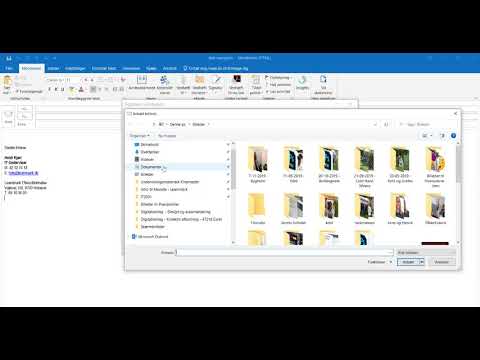Hvis du ofte sender underskrevne breve, er det ret kedeligt at skrive "Venlig hilsen Ivan Ivanovich" hver gang eller indtaste navn og kontaktoplysninger på din virksomhed. På enhver posttjeneste kan du indtaste alle de nødvendige data én gang, som automatisk vises i hvert bogstav.

Instruktioner
Trin 1
For at oprette en signatur i mail på Yandex skal du indtaste postkassen ved hjælp af dit brugernavn. Klik på linket "Indstillinger", det er placeret i øverste højre hjørne umiddelbart under din e-mail-adresse. Siden opdateres.
Trin 2
Fra afsnittene præsenteret på siden skal du vælge "Afsenderoplysninger" ved at klikke på knappen eller linklinjen. Siden opdateres igen. Indtast de data, du har brug for, i feltet "Underskrift i slutningen af brevet". I feltet “Signaturplacering, når du svarer”, skal du markere det emne, du har brug for, med en markør: “Umiddelbart efter svaret” eller “Nederst i hele brevet”.
Trin 3
Anvend de nye indstillinger ved at klikke på knappen "Gem ændringer". Gå tilbage til mappen Emails ved at vælge den relevante fane. Som test kan du sende et testbrev til din egen e-mail-adresse.
Trin 4
For at konfigurere din signatur på Mail skal du også logge på din indbakke. Rul ned til bunden af siden, og klik på knappen "Indstillinger". Siden opdateres. Vælg mellem de tilgængelige sektioner "Mailguide".
Trin 5
På den opdaterede side skal du indtaste oplysningerne i feltet "Signatur" og indstille markøren i feltet "Inkluder signatur ved besvarelse og videresendelse" eller "Placer signatur før citeret tekst". Når du er færdig med at opdatere parametrene, skal du klikke på knappen "Gem" nederst på siden.
Trin 6
På Yahoo-mailtjenesten skal du indtaste din postkasse og klikke på linket "Indstillinger". Vælg "Mailindstillinger" i rullemenuen. Efter opdatering af siden bliver en menu tilgængelig på venstre side.
Trin 7
Vælg sektionen "Signatur", brug rullelisten til at indstille værdien "Vis tekstsignatur". Et felt til dataindtastning bliver tilgængeligt. Udfyld de oplysninger, du har brug for, og klik på knappen "Gem".
Trin 8
I analogi med de beskrevne metoder kan du udstede en underskrift på næsten enhver mailtjeneste. Navnene på sektioner og kommandoer kan afvige lidt fra hinanden, men du kan nemt navigere efter deres semantiske betydning.